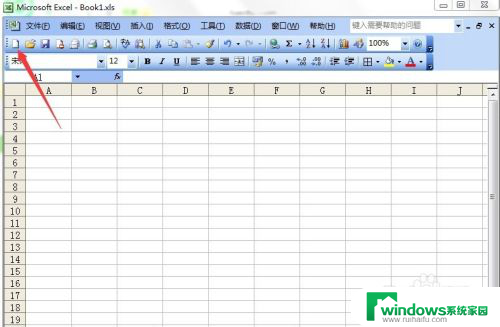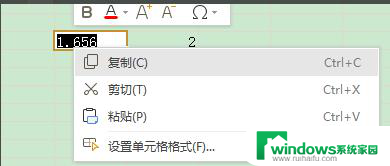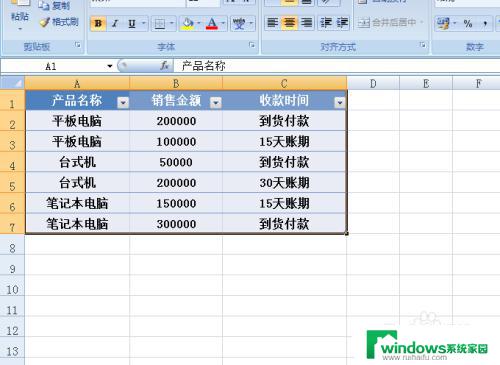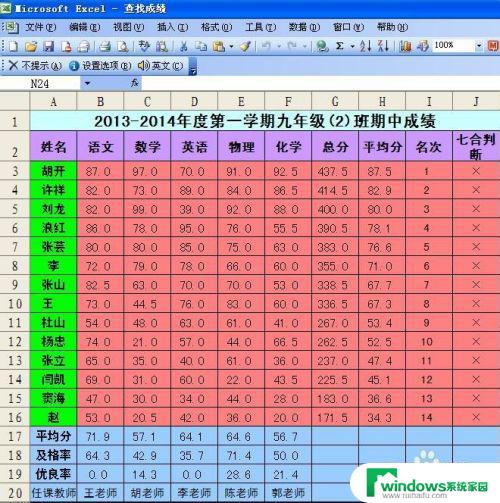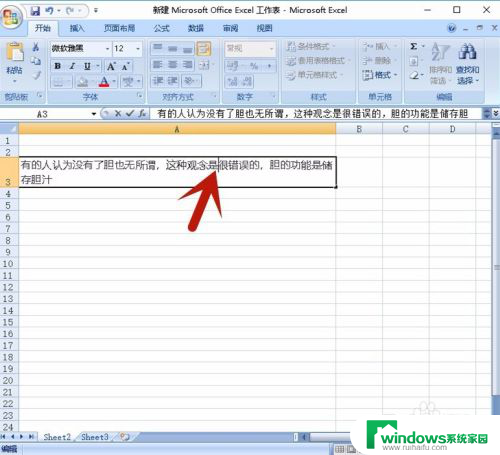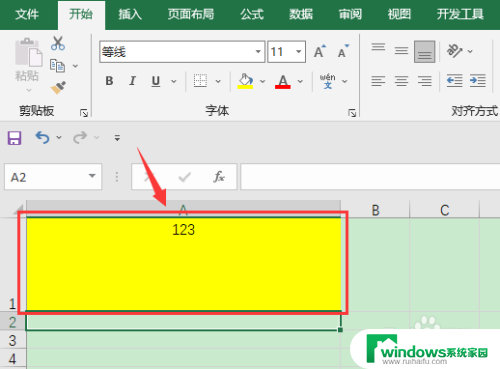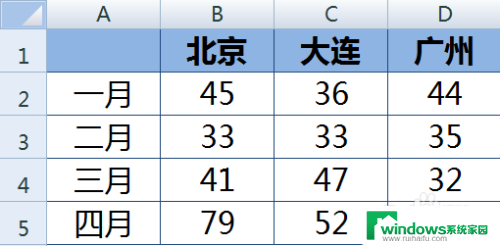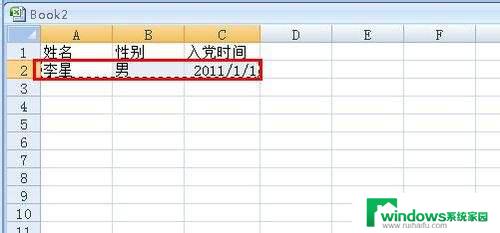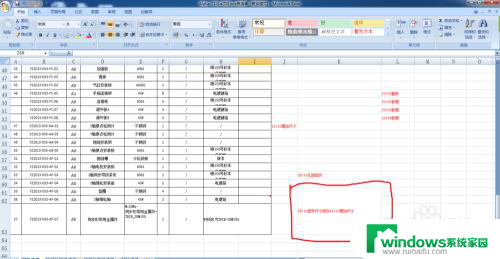粘贴到可见单元格怎么操作 怎样在excel中实现表格格式的复制
粘贴到可见单元格怎么操作,在Excel中,复制和粘贴是我们经常使用的操作,它不仅可以简化数据处理的步骤,还能保留原有表格的格式,实现表格格式的复制非常简单,只需按下Ctrl键并拖动鼠标选择要复制的单元格区域,然后使用Ctrl+V粘贴到目标单元格即可。这样做可以保留原有单元格的字体、边框、背景色等格式,使得数据的展示更加直观美观。无论是在制作报表、整理数据还是进行数据分析,掌握Excel中表格格式的复制技巧都能提高工作效率,让我们的工作更加高效便捷。
方法如下:
1.编辑完表格后,需要先添加一个新的工作表。如图点击下方任务栏中的“+”号即可,不多介绍。
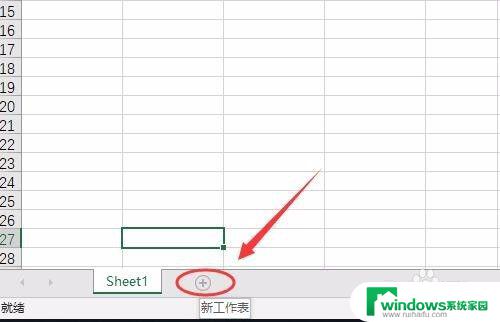
2.点击选中表格之外的其他任何一个单元格,注意此处只需要点击一下就好。不要出现鼠标光标。
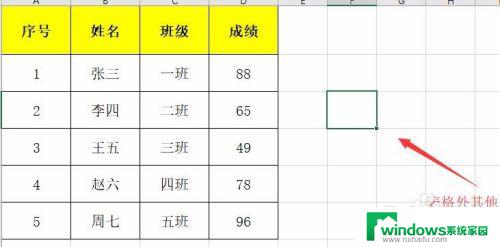
3.选中空白单元格后,同时按下键盘中的Ctrl键和A键,选中全部工作表。
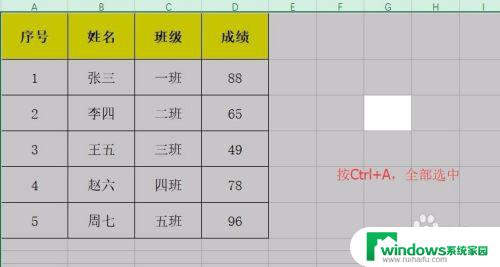
4.全选之后右击鼠标,点击复制。或者同时按下键盘Ctrl键和C键,复制全部工作表。
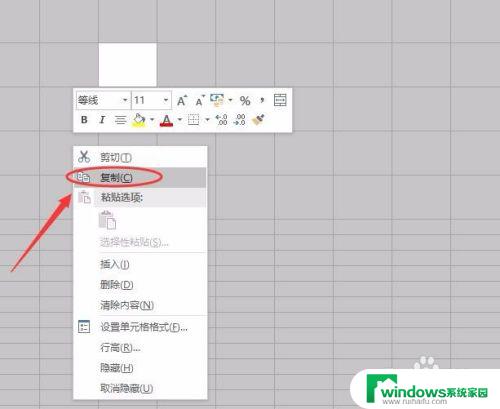
5.打开新建的另外一个工作表,点击选中工作表左上角的单元格。注意此处一定要点击左上角单元格,否则无法完成。
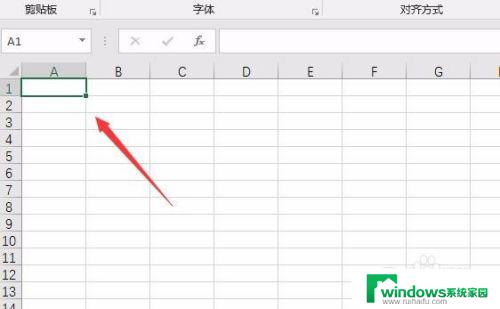
6.选中该单元格后,右击鼠标后点击粘贴,或者同时按下Ctrl键和V键即可完成。此时复制过来的表格跟之前的表格格式是一样的。
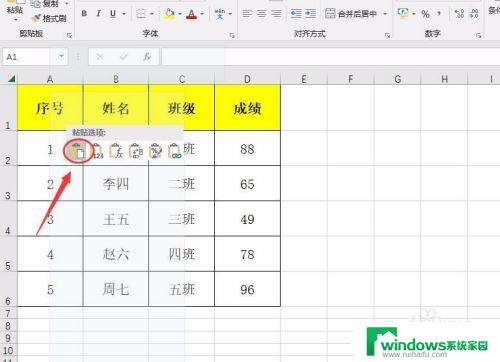
以上就是在可见单元格中粘贴内容时的全部操作方法,如果遇到这种情况,可以根据本文提供的方法进行解决,希望这篇文章对您有所帮助。